กระบวนการปลดล็อค Google Bootloader: คำแนะนำทีละขั้นตอน
Bootloader บน Google Pixel ของคุณแทบจะเหมือนกับ BIOS และ UEFI ซึ่งพบได้ในคอมพิวเตอร์ เป็นซอฟต์แวร์ระดับต่ำที่สามารถเข้าถึงได้เมื่อคุณเริ่มต้นหรือเปิด Google Pixel หลังจากปิดระบบ โดยค่าเริ่มต้น Bootloader จะเป็นสะพานเชื่อมระหว่างฮาร์ดแวร์และระบบปฏิบัติการ Android ของ Google Pixel ของคุณ
บางคนต้องการที่จะ ปลดล็อคตัวบูตโหลดเดอร์ Google Pixel 7 Pro และรุ่นอื่นๆ เพื่อให้สามารถควบคุมอุปกรณ์ที่กล่าวถึงได้อย่างสมบูรณ์ คุณจะมีสิทธิ์เข้าถึง Google Pixel ของคุณในฐานะผู้ดูแลระบบอย่างสมบูรณ์ คุณสนใจหัวข้อนี้หรือไม่? บทความนี้มีคำแนะนำโดยละเอียดเกี่ยวกับการปลดล็อก bootloader ของ Google Pixel ของคุณ โปรดเลื่อนลงด้านล่างเพื่อดูรายละเอียดทั้งหมด
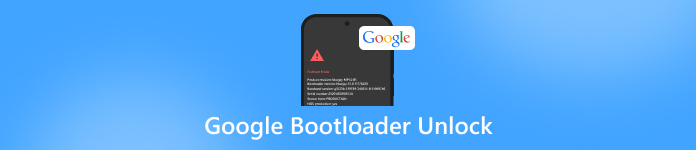
ในบทความนี้:
ส่วนที่ 1 สิ่งที่ต้องทำก่อนปลดล็อก Google Pixel Bootloader
การปลดล็อก Bootloader ของ Google Pixel 3 สำหรับทุกรุ่นนั้นมีความเสี่ยงจริง ๆ ก่อนดำเนินการ ขอแนะนำให้ทราบถึงสิ่งที่อาจเกิดขึ้นระหว่างขั้นตอนการปลดล็อก รายการด้านล่างนี้รวมสิ่งที่อาจเกิดขึ้นบางส่วนไว้ด้วย
1. สำรองข้อมูลทั้งหมดของคุณ
ขั้นตอนการปลดล็อคตัวโหลดบูตของ Google Pixel ของคุณมีผลลัพธ์เหมือนกับ รหัสหลักในการปลดล็อคโทรศัพท์ระบบจะลบเนื้อหาและการตั้งค่าทั้งหมดบน Google Pixel ของคุณ การป้องกันที่ดีที่สุดสำหรับเหตุการณ์นี้คืออะไร? คุณจำเป็นต้องสำรองข้อมูล Google Pixel โดยใช้พื้นที่จัดเก็บข้อมูลบนคลาวด์ โชคดีที่ Google Pixel มีบัญชีสำรองและกู้คืนข้อมูลหลักที่รองรับ Google
2. ชาร์จ Google Pixel
การปลดล็อกด้วย Bootloader ของ Google Pixel 6 และทุกรุ่นจะใช้เวลาค่อนข้างนาน เนื่องจากขั้นตอนที่ค่อนข้างยุ่งยาก คุณต้องตรวจสอบให้แน่ใจว่าแบตเตอรี่โทรศัพท์มือถือมีประจุเพียงพอ หากโทรศัพท์ Google Pixel ปิดเครื่องระหว่างขั้นตอน ระบบจะขัดข้อง คุณต้องรีสตาร์ทกระบวนการ ขอแนะนำให้ชาร์จโทรศัพท์อย่างน้อย 70 ถึง 80 เปอร์เซ็นต์
3. ลบบัญชี Google
ขอแนะนำให้ ลบบัญชี Google จาก Google Pixel เหตุผลก็คือการปลดล็อก bootloader อาจส่งผลกระทบต่อบัญชี ซึ่งเกิดขึ้นไม่บ่อยนัก แต่ปลอดภัยไว้ก่อนย่อมดีกว่าเสียใจภายหลัง
4. เปิดใช้งานตัวเลือกนักพัฒนา
นอกจากเครื่องมือที่จะใช้ปลดล็อก bootloader ของ Google Pixel แล้ว คุณยังต้องตั้งค่าฟีเจอร์อื่นๆ บนอุปกรณ์ที่กล่าวถึงด้วย คุณต้องเปิดใช้งานฟีเจอร์ Developer Options รวมถึงเครื่องมือปลดล็อก OEM ด้วย ขั้นตอนนี้จำเป็นเนื่องจากคุณไม่สามารถดำเนินการปลดล็อก bootloader ได้หากไม่เปิดใช้งานฟีเจอร์ที่กล่าวถึง โปรดทำตามขั้นตอนด้านล่างเพื่อเปิดใช้งานฟีเจอร์ Developer Options
เปิด การตั้งค่า แอปพลิเคชันบน Google Pixel หลังจากนั้นให้แตะ เกี่ยวกับโทรศัพท์ ปุ่มที่ด้านล่าง ไปที่ หมายเลขบิลด์ ส่วนและแตะเจ็ดครั้ง ตอนนี้คุณอยู่ห่างจากการเป็นนักพัฒนาเพียง 1 ก้าวเท่านั้น จะมีป้ายปรากฎขึ้นมา
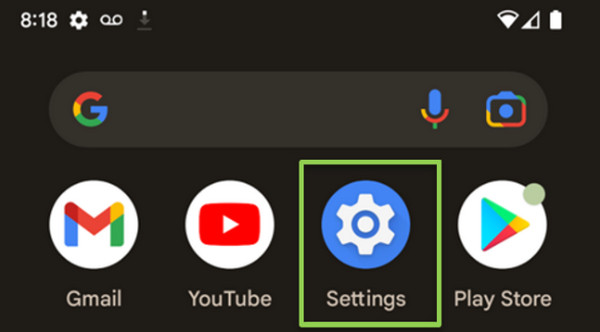
กลับไปยังอินเทอร์เฟซหลักของ การตั้งค่า แอป จากนั้นแตะ ตัวเลือกนักพัฒนา ปุ่ม สลับ ใช้ตัวเลือกนักพัฒนา และ การปลดล็อค OEM แถบเลื่อนที่ด้านล่างของหน้าจอ หน้าต่างเล็กๆ จะปรากฏขึ้น แตะ เปิดใช้งาน ปุ่มเพื่อยืนยัน
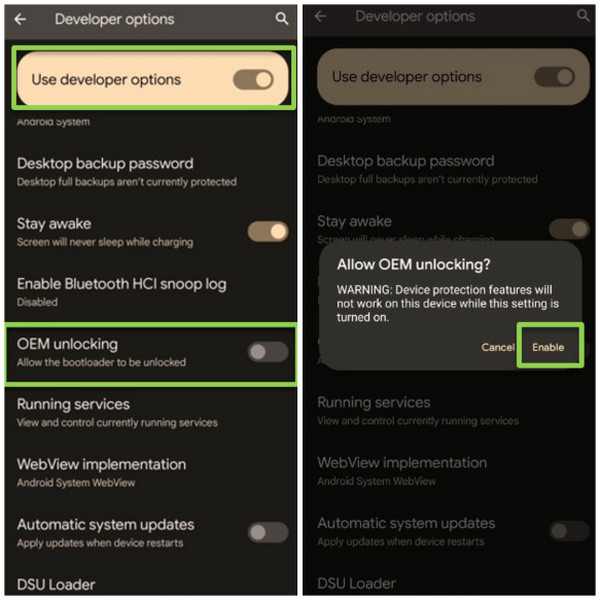
ส่วนที่ 2 [6 ขั้นตอน] ปลดล็อค Google Pixel Bootloader
ตอนนี้ Google Pixel ของคุณพร้อมแล้ว ก็ถึงเวลาปลดล็อก bootloader วิธีปลดล็อก bootloader ของ Google เป็นอย่างไร? ขั้นตอนนี้อาจยุ่งยากสักหน่อย เนื่องจากมีเครื่องมือมากมายที่ต้องติดตั้งและใช้งาน โปรดทำตามขั้นตอนด้านล่างนี้เพื่อเป็นแนวทางโดยละเอียด
เราถือว่าคุณได้เปิดใช้งานแล้ว ตัวเลือกนักพัฒนา บน Google Pixel ของคุณ จากนั้นไปที่ นักพัฒนา Google Android เว็บไซต์และรับไดรเวอร์ที่เกี่ยวข้องสำหรับโทรศัพท์ของคุณ คลิก ดาวน์โหลดไฟล์ ZIP ของไดรเวอร์ USB ของ Google (ZIP) ปุ่ม.
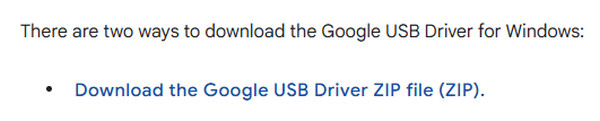
กรุณาแยกไฟล์ ไดรเวอร์ usb_r13_windows.zip ไฟล์ หลังจากนั้น ให้เปิดเครื่องมือ Device Manager บนอุปกรณ์ Windows ของคุณ จากนั้นคลิก อุปกรณ์อื่นๆ และเลือกชื่อ Google Pixel โปรดดับเบิลคลิกเพื่อดูคุณสมบัติ
เลือก อัพเดตไดรเวอร์ ปุ่ม. หลังจากนั้นให้คลิกปุ่ม ค้นหาไดรเวอร์ในคอมพิวเตอร์ของฉัน ปุ่ม เลือกตำแหน่งที่รวมไดเรกทอรีไดรเวอร์ USB ไว้ และตรวจสอบให้แน่ใจว่า รวมโฟลเดอร์ย่อย ทำเครื่องหมายในช่องแล้ว คลิก ต่อไป ปุ่มถัดไปเพื่อดำเนินการต่อ
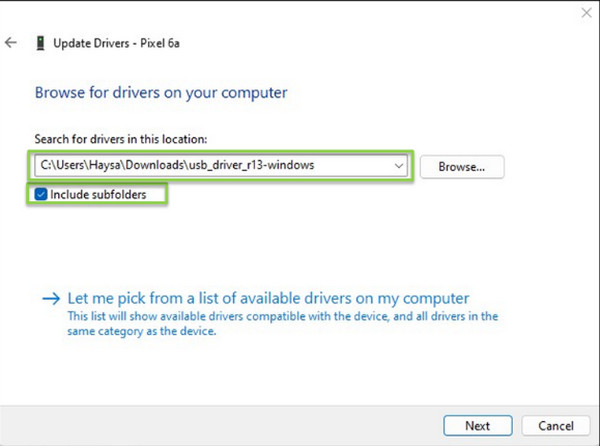
ดิ อัปเดตไดรเวอร์ - อินเทอร์เฟซ Android Bootloader หน้าจอจะปรากฏขึ้น โปรดทำตามคำแนะนำบนหน้าจอหลังจากนั้น รีสตาร์ท Google Pixel ของคุณ จากนั้นกดปุ่ม ปริมาณ ปุ่มเพื่อเข้า โหมด Fastboot. เปิด Command Prompt และพิมพ์ ปลดล็อคการแฟลช fastboot.

คุณจะเห็น อย่าปลดล็อค Bootloader หน้าจอ ใช้ ปริมาณ ปุ่มเพื่อดู ปลดล็อค Bootloader หน้าจอ คุณจะเห็น เริ่ม หน้าจอและเลือก เริ่ม ปุ่มจากอินเทอร์เฟซหลัก คุณจะเห็น ปลดล็อคแล้ว จาก สถานะอุปกรณ์ ส่วน.
ในที่สุดหน้าจอ Google Pixel จะแสดงให้คุณเห็น Bootloader ถูกปลดล็อค และไม่สามารถรับประกันความสมบูรณ์ของซอฟต์แวร์ได้ หน้าจอ ในสถานะนี้คุณไม่จำเป็นต้องกดปุ่มใดๆ เพราะระบบจะรีสตาร์ทโดยอัตโนมัติ
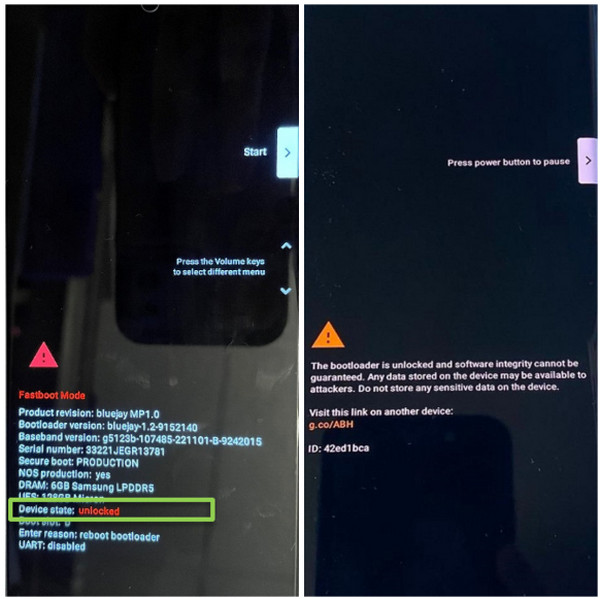
เคล็ดลับ: ปลดล็อกหน้าจอ Google Pixel โดยไม่ต้องปลดล็อก Bootloader
ดังที่กล่าวไว้ การปลดล็อค bootloader บน Google Pixel เป็นเรื่องเสี่ยงและต้องใช้ความพยายามมาก imyPass เอนี่พาสโก อยู่ที่นี่เพื่อช่วยคุณปลดล็อก Google Pixel หากลืมรหัสผ่านโดยไม่ต้องปลดล็อก bootloader! นอกจาก Google Pixel แล้ว เครื่องมือนี้ยังรองรับการปลดล็อกของแบรนด์ดังอีกมากมาย ไม่ว่าจะเป็น Huawei, Samsung, LG, HTC, Oppo, Vivo, OnePlus และอื่นๆ ถือเป็นเครื่องมือแบบ 2-in-1 เพราะสามารถหลีกเลี่ยงการล็อก Google FRP บนโทรศัพท์ Android รุ่นต่างๆ ที่กล่าวมาได้
คุณจะต้องหลงรักการใช้เครื่องมือนี้อย่างแน่นอน ด้วยอินเทอร์เฟซที่ใช้งานง่าย โปรดปฏิบัติตามขั้นตอนด้านล่างที่เกี่ยวข้องกับการใช้ซอฟต์แวร์
กรุณารับ imyPass เอนี่พาสโก บนคอมพิวเตอร์ของคุณ หากต้องการทำเช่นนี้ คุณต้องไปที่เว็บไซต์อย่างเป็นทางการ จากนั้นตั้งค่าไฟล์ที่ดาวน์โหลดมาตามความต้องการ สุดท้าย ให้เปิดเครื่องมือเพื่อเริ่มขั้นตอนการปลดล็อก Google Pixel ของคุณ
เครื่องมือนี้จะแสดงคำอธิบายครบถ้วนของฟีเจอร์ทั้งสองที่มีอยู่ในนั้น โปรดคลิกที่ ลบรหัสผ่านหน้าจอ ปุ่มที่มุมซ้ายบน รอให้อินเทอร์เฟซถูกเปลี่ยน
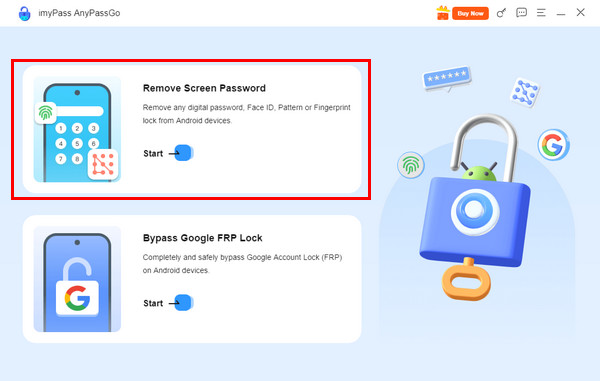
ซอฟต์แวร์จะแสดงยี่ห้อโทรศัพท์ Android ที่รองรับ เนื่องจากคุณมี Google Pixel โปรดคลิก Google ปุ่มตรงกลางด้านซ้าย จากนั้นคุณจะเห็นฟีเจอร์ที่เกี่ยวข้องสำหรับการปลดล็อก Google Pixel ของคุณ
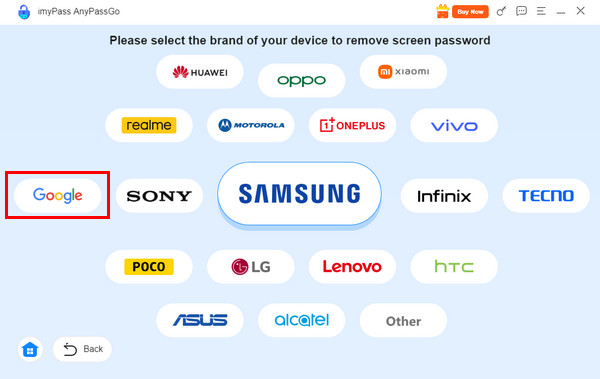
โปรดเสียบ Google Pixel ของคุณเข้ากับคอมพิวเตอร์โดยใช้สาย USB หลังจากนั้นให้คลิก ลบตอนนี้ ปุ่มทางด้านขวา หลังจากนั้นเครื่องมือจะเริ่มปลดล็อก Google Pixel และคุณต้องรอให้กระบวนการเสร็จสมบูรณ์
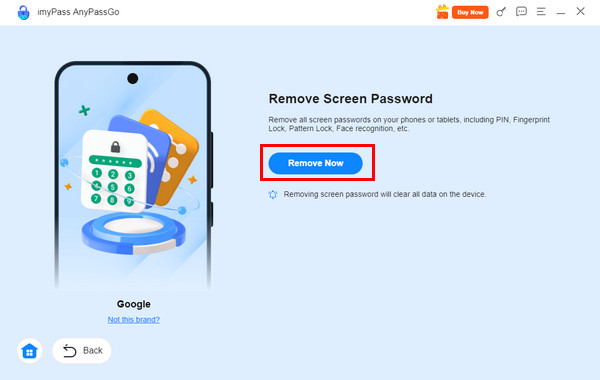
บทสรุป
ดิ ปลดล็อค Google bootloader เป็นหัวข้อหลักของบทความนี้ มีคู่มือโดยละเอียดเกี่ยวกับเรื่องนี้ นอกจากนี้ imyPass เอนี่พาสโก อยู่ที่นี่เพื่อช่วยคุณปลดล็อก Google Pixel โดยไม่ต้องปลดล็อกตัวบูตโหลดเดอร์ สะดวกกว่าเยอะใช่ไหม? คุณสามารถดาวน์โหลดเครื่องมือนี้เพื่อสัมผัสประสบการณ์การใช้งานเพิ่มเติมได้
โซลูชั่นสุดฮอต
-
ปลดล็อค Android
-
ปลดล็อก iOS
-
เคล็ดลับรหัสผ่าน
-
เคล็ดลับ iOS

